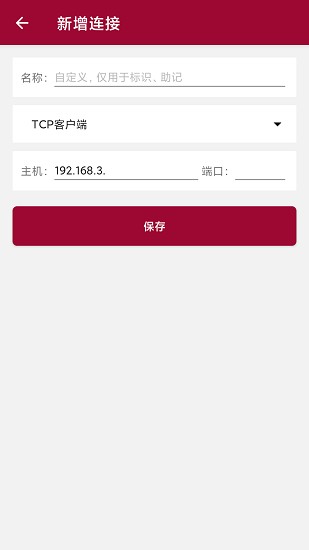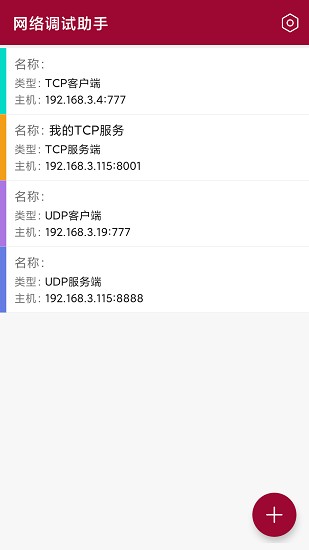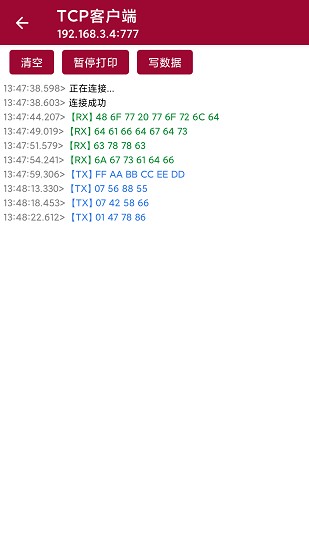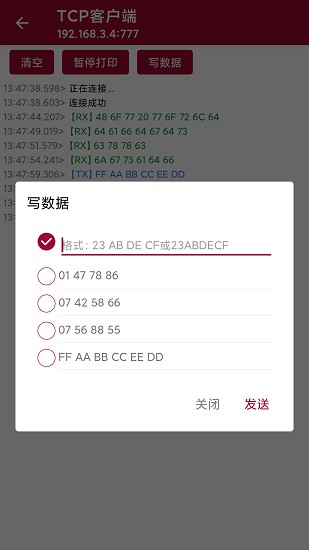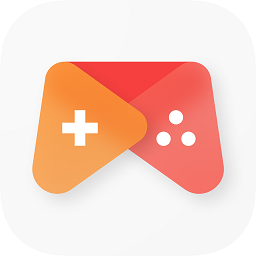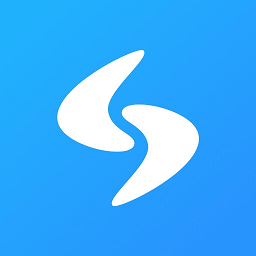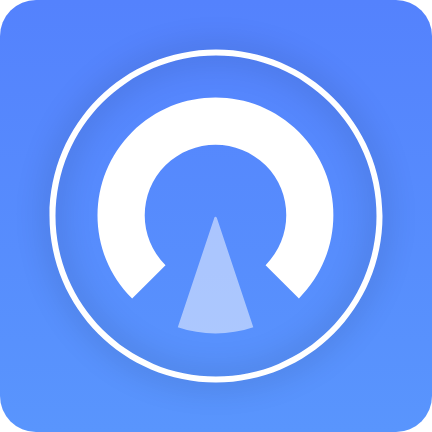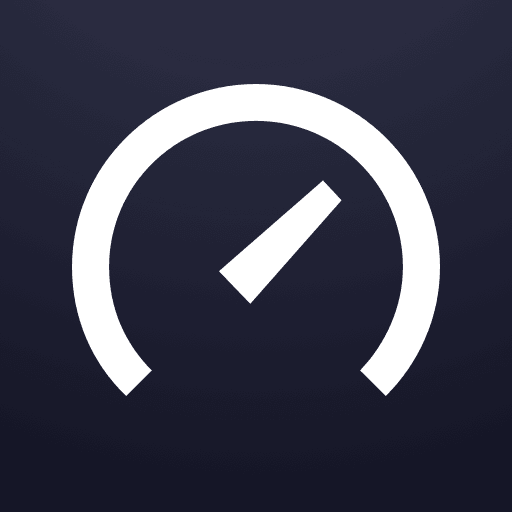网络调试助手
应用类别:系统工具更新时间:2025-10-19 10:41
版本:v1.0.0 大小:29.62M
网络调试助手app为专业人士打造的工具,在这里可以轻松的进行TCP和UDP通信调试,让大家想怎么调试都是支持的,让大家每次都可以查看测试的日志,还可以查看历史的调试数据,日常使用起来都是非常方便的。
网络调试助手介绍
1、可以让大家快速在手机上进行TCP/UDP调试,每天想怎么调试都可以的。
2、能够在主页上新增调试,可以输入对应的内容进行保存,下次轻松调试。
3、当调试遇到问题的时候也可以检测问题出在哪里,让大家排查各种故障。
4、带来的各种工具都是可以免费进行使用,每次可以查看详细的运行日志。
网络调试助手怎么用?
一、设备配置
1.1 搜索设备首先保证设备与手机处于一个局域网下,即可搜索设备并对设备参数进行配置。
搜索按钮:搜索局域网内设备
设置按钮:默认选中第一个设备进入配置页面
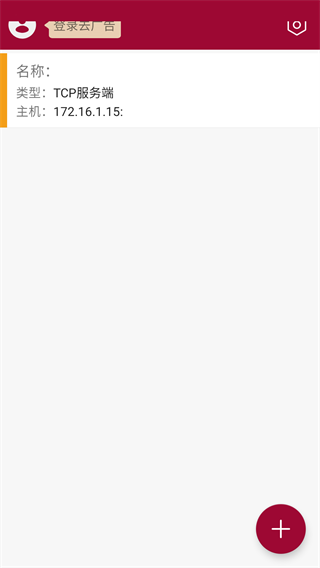
1.2 设置设备参数
单击选中列表中需要配置的设备,进入设备详细配置页面,页面展示设备已有的详细配置参数,主要包:含设备名称、固件版本、IP、串口、WIFI 等设备信息设置。
配置:选择你想要修改的设备信息
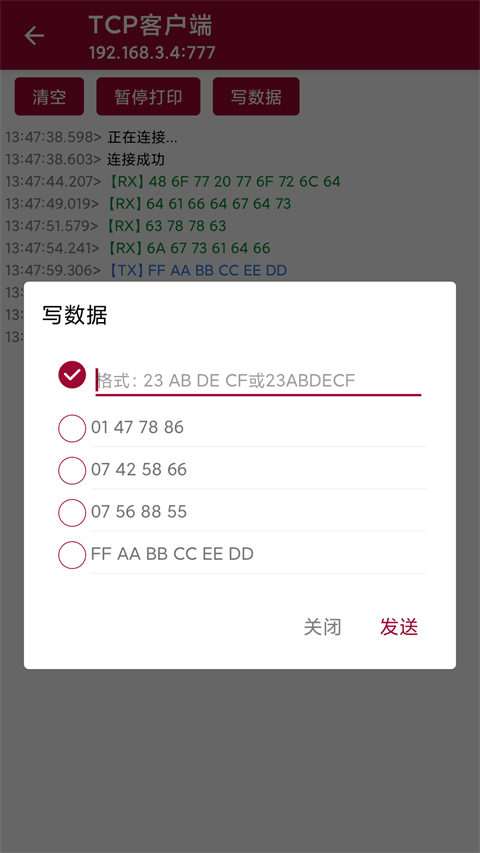
例:修改名称:单击名称输入框 → 键入修改后的名字 →隐藏键盘→点击(左下角)设置按钮 → 设备重启并生效(自动返回设备列表页) → (稍等几秒)点击搜索即会显示出修改信息后的设备信息获取 wifi 列表按钮:单击获取局域网中的所有 wifi 列表并显示在选取wifi下拉框中,便于给设备设置 wifi
二、通讯测试
1、通讯测试主页分为 TCP服务端 、UDP客户端、UDP服务端三种通信模式选择框选中想要进行的通讯测试模块
1.1 TCP服务端工作模式:
头部:
工作模式选项(两项):有 TCP 服务器(本机做服务器)、TCP 客户端(本机做服务器)数据格式选项(两项): 字符 、hex 数据格式
IP 输入框和端口输入框输入目的地的 IP 右侧按钮:连接/断开(服务器模式下按钮名称为:打开/关闭)来操作是否建立连接中部:中间部分显示交互过的数据
下方:是要发送的数据 单击发送。
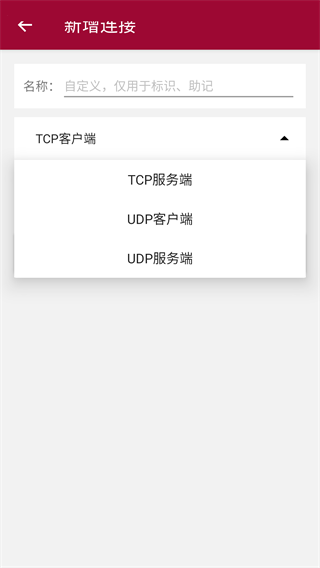
1.2 UDP:
头部:工作模式选项(两项): UDP(UDP 单机)、UDP 组播数据格式选项(两项): 字符 、hex 数据格式
本地 IP 输入框:显示本机 IP 地址 后一个输入框输入要打开的本地端口目的 IP 输入框:要连接的 IP 地址 后一个输入框输入要连接的端口播组:仅在 UDP 组播模式下启用 即要加入组播的播组打开按钮:单击开启 UDP 服务
中部:中间部分显示交互过的数据
下方:是要发送的数据 单击发送。
网络调试助手1035未知错误?
网络调试助手提示1035未知错误可能原因是,低版本网络调试助手中,往往默认解析成虚拟适配器地址,造成未知错误情况。
解决方法:
第一是使用桥接模式,并且禁用网络连接中的两个虚拟适配器。
选择桥接模式的时候,虚拟机的ip地址跟主机是处于一个网络下。
第二是升级网络调试助手至最新版本,本机IP可选择。
udp协议遇到的情况是,没有反应。通过采用上面第一种方法后,也可以正常通信。
网络调试助手特色
1、平台上可以实时调试TCP/UDP,能够让新用户可以快速的上手操作了。
2、带来了各种各样的工具可以直接使用,让大家日常调试都是非常轻松。
3、拥有详细的调试日志,出现任何问题都是可以快速进行查看,很方便。
网络调试助手评论
1、让大家每天在这里轻松的进行通信调试,带来的工具免费进行调试。
2、在调试的时候可以根据需求填入对应的数据,可以查看调试的状态。
3、这里没有任何的广告干扰大家进行调试,每天调试还算比较准确的。
更新日志
v1.1.52.081615版本
修复已知问题,提升应用稳定性和用户体验
- 开发者:深圳市像素灵动科技有限公司
- 资费说明:应用内购买
- 系统要求: 安卓系统5.2以上
- 当前版本:v1.0.0
- 包名:cn.xiaoxie.netdebugger
- MD5:ADD351B85A0F9950CCB9D5065BA27B32
- 应用权限:查看详情
- 隐私政策: 点击查看
- 备案号 : 粤ICP备20039508号-11A
- 工具2024
(3844款)
- 网络测速软件
(30款)
1.非常实用的工具列举出来,欢迎来体验。 2.精心挑选一些用品,计算出精良的尺寸。 3.任何场景都能适用,方便大家计算。
-
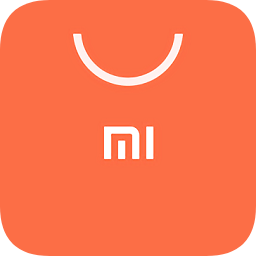
小米应用商店
系统工具 -
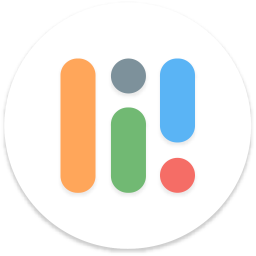
Simple课程表
系统工具 -
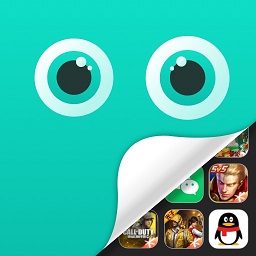
隐藏游戏大师
系统工具 -
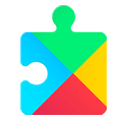
Google Services Framework
系统工具 -
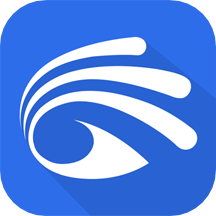
Yoosee
影音播放 -

大猫AI陪练
办公学习 -

悟空下载
系统工具 -
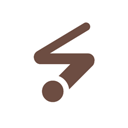
FlowMark
系统工具